Photoshop调出人文照片质感的HDR效果(2)
文章来源于 摄影社区,感谢作者 北极光摄影 给我们带来经精彩的文章!设计教程/PS教程/照片处理2016-10-26
单击创建新的填充或调整图层按钮,在弹出的菜单中选择曲线命令,得到曲线1图层,在属性面板中分别选择红绿蓝和RGB通道并设置参数,以改变照片的色调和对比度。 (4)进一步深化色调 下面将结合渐变映射调整与混合模
单击“创建新的填充或调整图层”按钮,在弹出的菜单中选择“曲线”命令,得到“曲线1”图层,在“属性”面板中分别选择“红”“绿”“蓝”和“RGB”通道并设置参数,以改变照片的色调和对比度。
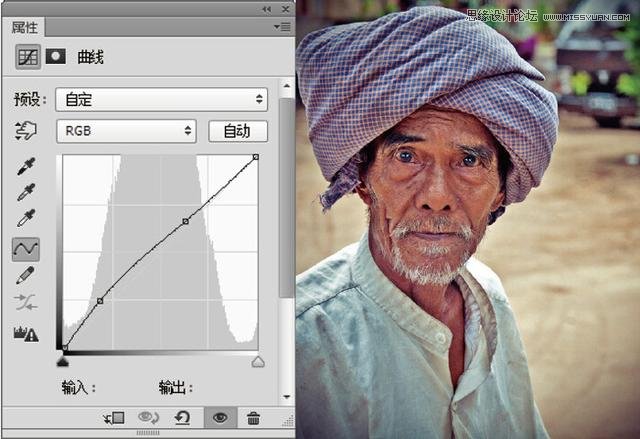
(4)进一步深化色调
下面将结合“渐变映射”调整与混合模式功能,进一步强化照片的色调,使其更为厚重并突显其沧桑感。
按D键将前景色和背景色恢复为默认的黑白色,然后单击“创建新的填充或调整图层”按钮,在弹出的菜单中选择“渐变映射”命令,得到“渐变映射1”图层,此时在“属性”面板中将自动使用从前景色到背景色(即从黑色到白色)的渐变,并且会将照片处理为黑白效果。
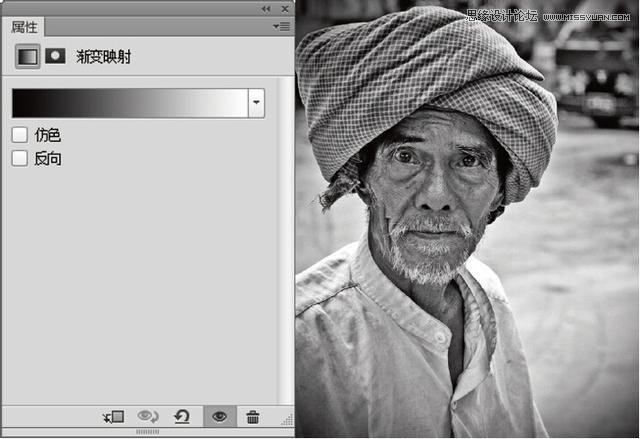
设置“渐变映射1”图层的混合模式为“柔光”,不透明度为70%,以增强照片的色调。
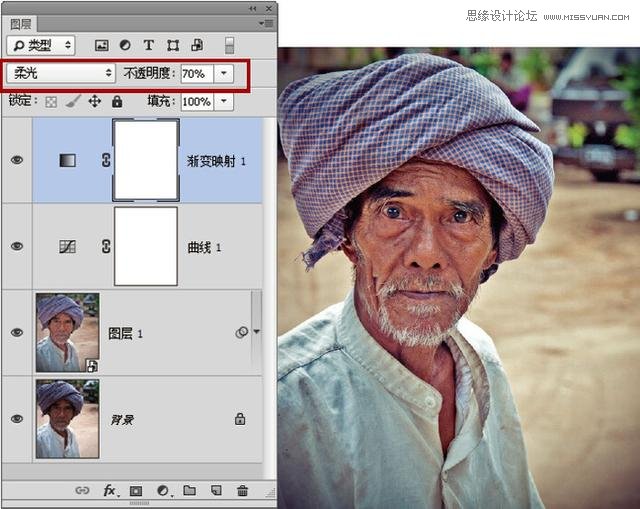
(5)锐化细节
至此,我们已经完成了对照片的曝光及色彩的处理,下面将通过锐化处理以增强照片中的细节,使照片更具视觉感染力,这也是人文类照片中非常常用的一种处理手法。
选择“图层”面板顶部的图层,按Ctrl+Alt+Shift+E键执行“盖印”操作,从而将当前所有的可见照片合并至新图层中,得到“图层2”图层。
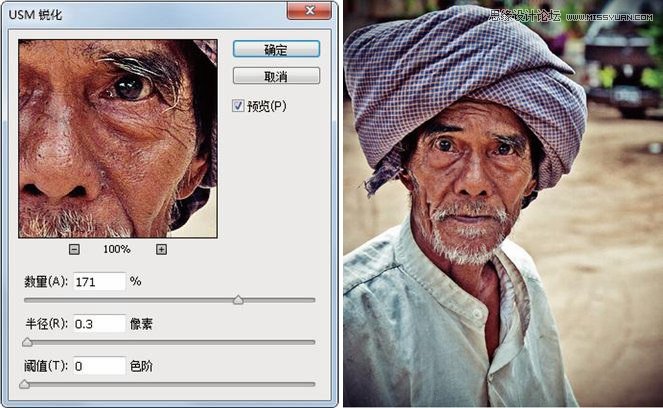
选择“滤镜-锐化-USM锐化”命令,在弹出的对话框中设置适当的参数即可。下图所示是锐化前后的局部效果对比。
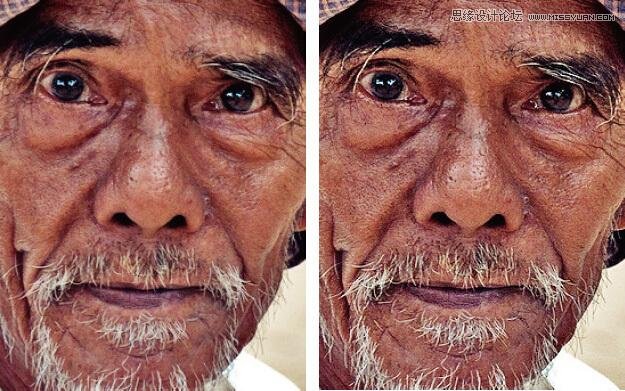
最终效果图

 情非得已
情非得已
推荐文章
-
 Photoshop制作唯美可爱的女生头像照片2020-03-17
Photoshop制作唯美可爱的女生头像照片2020-03-17
-
 Photoshop快速给人物添加火焰燃烧效果2020-03-12
Photoshop快速给人物添加火焰燃烧效果2020-03-12
-
 Photoshop调出人物写真甜美通透艺术效果2020-03-06
Photoshop调出人物写真甜美通透艺术效果2020-03-06
-
 Photoshop保留质感修出古铜色人像皮肤2020-03-06
Photoshop保留质感修出古铜色人像皮肤2020-03-06
-
 Photoshop制作模特人像柔润的头发效果2020-03-04
Photoshop制作模特人像柔润的头发效果2020-03-04
-
 古风效果:用PS调出外景人像中国风意境效果2019-11-08
古风效果:用PS调出外景人像中国风意境效果2019-11-08
-
 插画效果:用PS把风景照片转插画效果2019-10-21
插画效果:用PS把风景照片转插画效果2019-10-21
-
 胶片效果:用PS调出人像复古胶片效果2019-08-02
胶片效果:用PS调出人像复古胶片效果2019-08-02
-
 素描效果:用PS制作人像彩色铅笔画效果2019-07-12
素描效果:用PS制作人像彩色铅笔画效果2019-07-12
-
 后期精修:用PS给人物皮肤均匀的磨皮2019-05-10
后期精修:用PS给人物皮肤均匀的磨皮2019-05-10
热门文章
-
 Photoshop利用素材制作炫丽的科技背景2021-03-11
Photoshop利用素材制作炫丽的科技背景2021-03-11
-
 Photoshop使用中性灰磨皮法给人像精修2021-02-23
Photoshop使用中性灰磨皮法给人像精修2021-02-23
-
 Photoshop制作水彩风格的风景图2021-03-10
Photoshop制作水彩风格的风景图2021-03-10
-
 Photoshop制作创意的文字排版人像效果2021-03-09
Photoshop制作创意的文字排版人像效果2021-03-09
-
 Photoshop制作逼真的投影效果2021-03-11
Photoshop制作逼真的投影效果2021-03-11
-
 Photoshop制作故障干扰艺术效果2021-03-09
Photoshop制作故障干扰艺术效果2021-03-09
-
 Photoshop制作被切割的易拉罐效果图2021-03-10
Photoshop制作被切割的易拉罐效果图2021-03-10
-
 Photoshop制作人物支离破碎的打散效果2021-03-10
Photoshop制作人物支离破碎的打散效果2021-03-10
-
 Photoshop制作逼真的投影效果
相关文章1362021-03-11
Photoshop制作逼真的投影效果
相关文章1362021-03-11
-
 Photoshop利用素材制作炫丽的科技背景
相关文章2062021-03-11
Photoshop利用素材制作炫丽的科技背景
相关文章2062021-03-11
-
 Photoshop制作人物支离破碎的打散效果
相关文章752021-03-10
Photoshop制作人物支离破碎的打散效果
相关文章752021-03-10
-
 Photoshop制作被切割的易拉罐效果图
相关文章852021-03-10
Photoshop制作被切割的易拉罐效果图
相关文章852021-03-10
-
 Photoshop制作水彩风格的风景图
相关文章1832021-03-10
Photoshop制作水彩风格的风景图
相关文章1832021-03-10
-
 Photoshop制作创意的文字排版人像效果
相关文章1802021-03-09
Photoshop制作创意的文字排版人像效果
相关文章1802021-03-09
-
 Photoshop制作故障干扰艺术效果
相关文章1032021-03-09
Photoshop制作故障干扰艺术效果
相关文章1032021-03-09
-
 Photoshop快速制作数码照片柔焦艺术效果
相关文章6332020-10-10
Photoshop快速制作数码照片柔焦艺术效果
相关文章6332020-10-10
